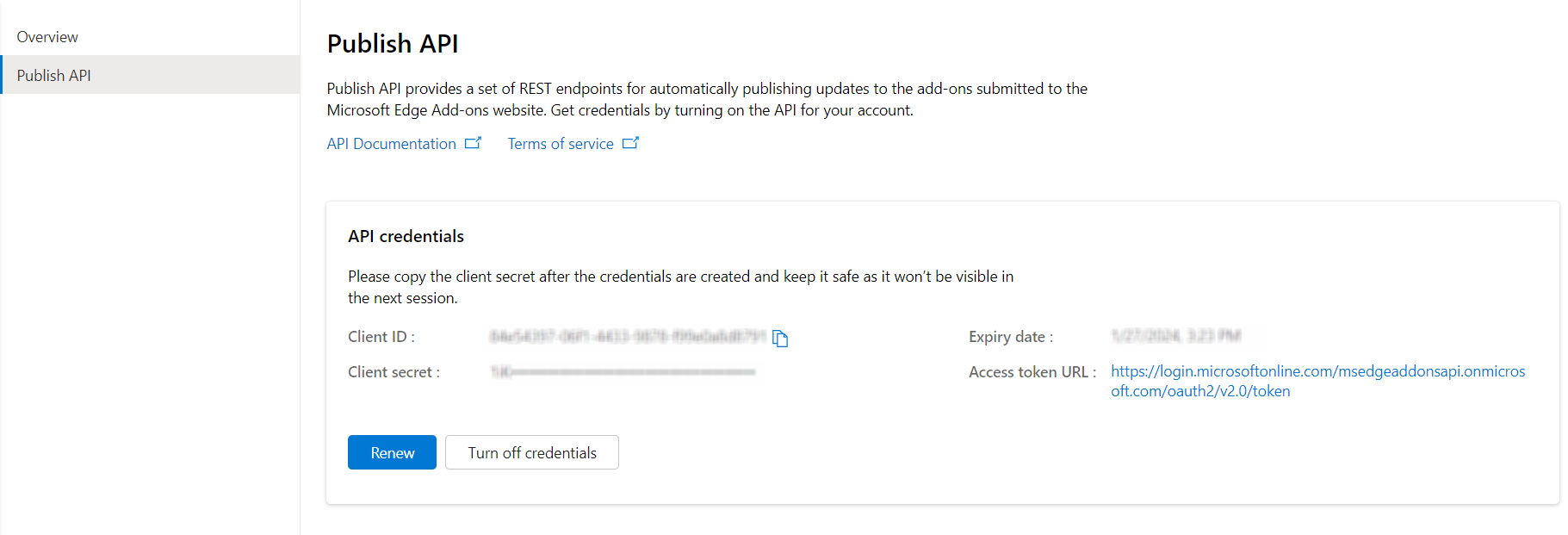Utilisation de l’API REST pour la mise à jour des modules complémentaires Microsoft Edge
Utilisez cette API REST pour mettre à jour par programme une extension publiée sur le site web des modules complémentaires Microsoft Edge, afin d’automatiser le processus de chargement et de publication de nouvelles versions de votre extension. Vous pouvez intégrer ces points de terminaison d’API REST directement dans votre pipeline d’intégration continue/livraison continue (CI/CD) pour publier des mises à jour de package d’extension sur le site web des modules complémentaires Microsoft Edge sans utiliser l’Espace partenaires.
Cette API REST expose des points de terminaison pour :
- Chargement d’un package pour mettre à jour une soumission existante
- Vérification de la status d’un chargement de package
- Publication de la soumission
- Vérification de la status de publication
Ces points de terminaison sont décrits ci-dessous.
Pour utiliser cette API REST, vous devez d’abord utiliser la page Publier l’API dans l’Espace partenaires pour activer l’API.
Pour publier initialement une nouvelle extension, vous utilisez l’Espace partenaires. Pour mettre à jour l’extension, utilisez manuellement l’Espace partenaires ou utilisez par programme cette API REST.
Pour envoyer des suggestions et des commentaires, entrez un problème concernant l’API modules complémentaires.
Versions de l’API REST de mise à jour
Depuis le 6 septembre 2024, les versions 1.1 et v1 de cette API REST de mise à jour sont prises en charge. La prise en charge de v1 prendra fin le 31 décembre 2024.
Composants utilisés
La version 1.1 utilise une clé API. L’interface utilisateur de l’Espace partenaires fournit des clés API.
Les points de terminaison REST utilisent des en-têtes de requête spécifiques pour la version 1.1.
Vue d’ensemble de l’utilisation de l’API REST de mise à jour
Pour utiliser l’API REST de mise à jour :
Dans le tableau de bord du développeur de l’Espace partenaires, optez pour l’interface utilisateur qui utilise des clés API en cliquant sur le bouton Activer en regard d’activer la nouvelle expérience. Vous trouverez plus d’informations dans Activer l’API REST de mise à jour dans l’Espace partenaires, ci-dessous.
Notez l’ID client et la nouvelle clé API.
Mettez à jour vos workflows d’authentification, si nécessaire.
Reconfigurez tous les pipelines d’intégration continue/livraison continue (CI/CD) susceptibles d’être affectés par les modifications apportées à la clé API, par exemple si vous utilisez la version v1 de cette API REST, qui utilise des jetons d’accès au lieu de clés API.
Lorsque vous utilisez un point de terminaison REST, spécifiez le ClientID et la clé API dans l’en-tête de requête. Pour plus d’informations, consultez Utilisation des points de terminaison d’API ci-dessous.
Les détails sont ci-dessous.
Terminologie
| Terme | Définition |
|---|---|
| operation | Opération REST telle que GET ou POST. |
| ID d’opération | ID d’une opération REST. |
| package | Package .zip qui contient les fichiers de votre module complémentaire Microsoft Edge. |
| produit | Une extension ou un thème Microsoft Edge. Également appelé module complémentaire Microsoft Edge. |
| ID de produit | ID de produit du produit dont le brouillon doit être publié. L’ID de produit est un GUID 128 bits associé à un produit dans l’Espace partenaires. Par exemple : d34f98f5-f9b7-42b1-bebb-98707202b21d. |
| soumission | Mise à jour soumise à un produit existant dans l’Espace partenaires. Chaque mise à jour d’un produit est une soumission, que le status soit In Draft, In Reviewou In the Store (publié). |
Activer l’API REST de mise à jour dans l’Espace partenaires
Pour utiliser l’API des modules complémentaires Microsoft Edge, vous devez d’abord activer l’API pour votre projet dans l’Espace partenaires Microsoft en créant des informations d’identification d’API, comme suit :
Dans le tableau de bord du développeur de l’Espace partenaires, connectez-vous au compte que vous avez utilisé pour publier un module complémentaire.
Sous le programme Microsoft Edge , sélectionnez Publier l’API.
En regard du message « Activer la nouvelle expérience », cliquez sur le bouton Activer :
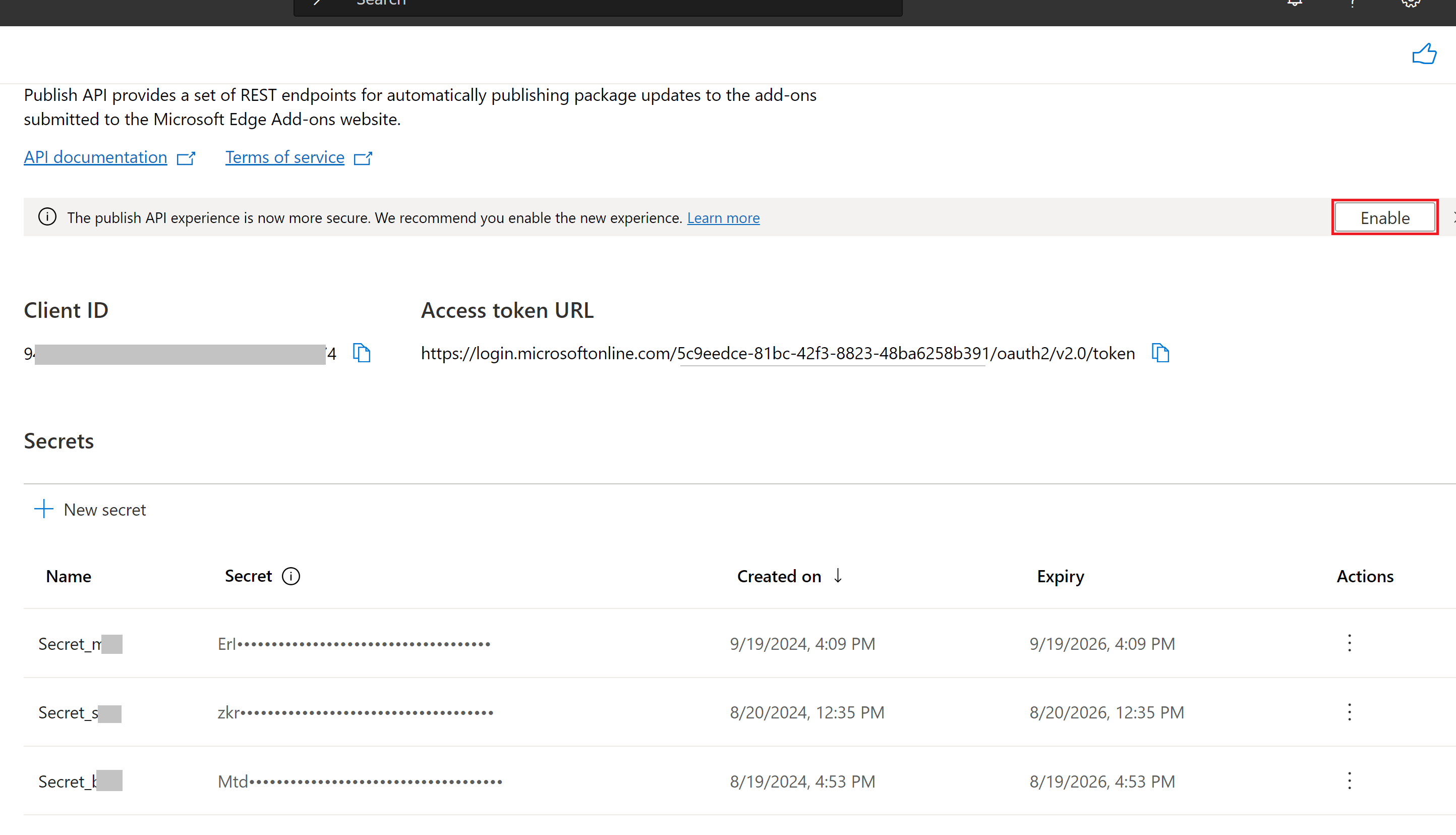
La capture d’écran ci-dessus montre l’interface utilisateur v1, y compris l’URL du jeton d’accès et les secrets, avant de cliquer sur le bouton Activer pour basculer vers l’interface utilisateur v1.1.
Dans la page Publier l’API , cliquez sur le bouton Créer des informations d’identification d’API . Cette étape peut prendre quelques minutes.
L’ID client et une nouvelle clé API sont générés automatiquement :
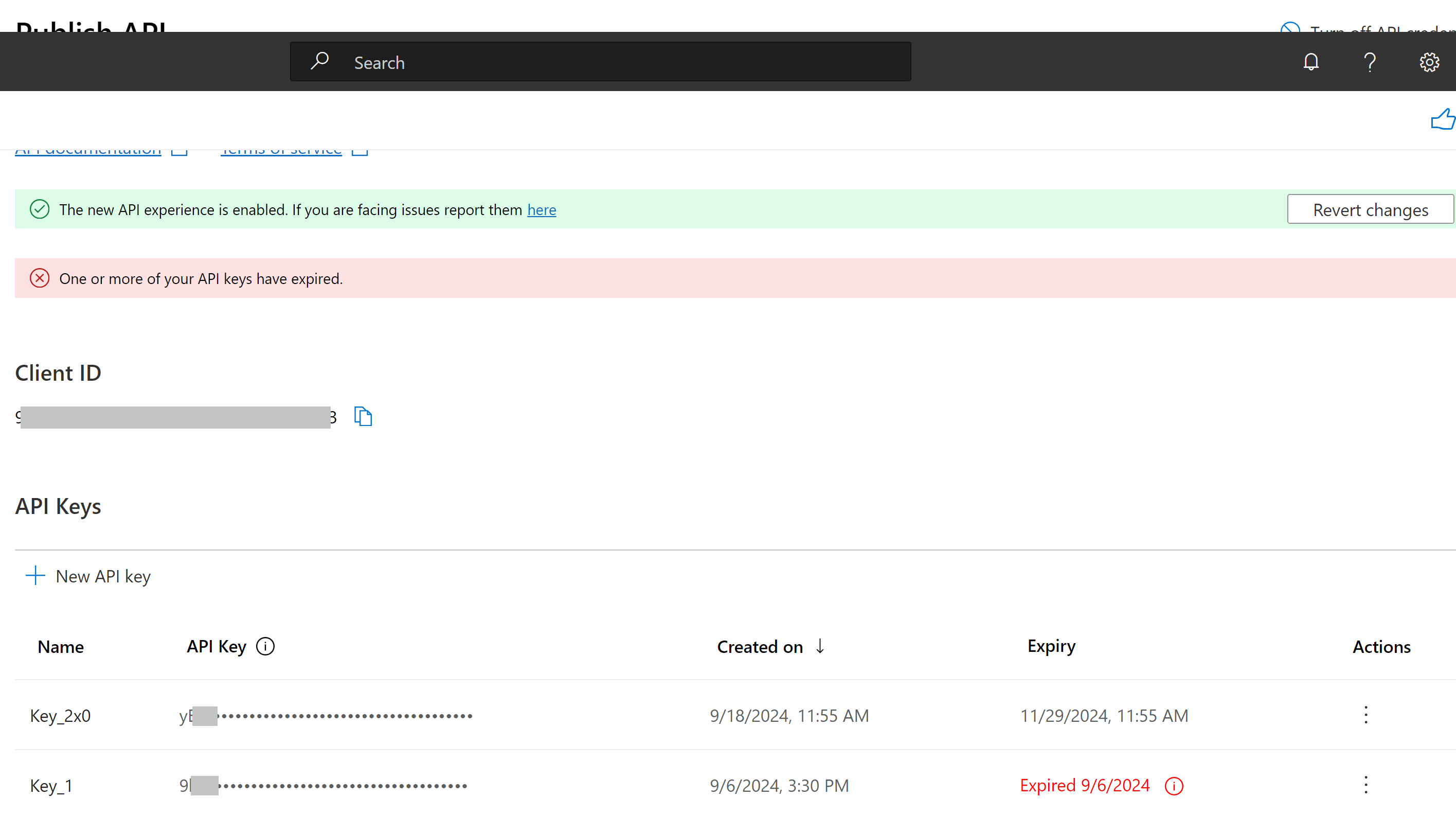
Les informations d’identification de l’API ont été créées ; vous avez activé ou renouvelé l’API. Les éléments suivants s’affichent désormais dans la page Publier l’API :
- Votre ID client.
-
Clés API.
- Date d’expiration de chaque clé API.
Notez les éléments suivants :
- ID client.
- Nouvelle clé API.
Vous utiliserez l’ID client et la clé API dans l’en-tête de requête lors de l’utilisation d’un point de terminaison REST.
Utilisation des points de terminaison d’API
L’API REST de mise à jour expose des points de terminaison pour :
- Chargement d’un package pour mettre à jour une soumission existante
- Vérification de la status d’un chargement de package
- Publication de la soumission
- Vérification de la status de publication
Ces points de terminaison sont présentés ci-dessous.
Pour utiliser cette API REST de mise à jour des modules complémentaires Microsoft Edge, vous devez disposer des éléments suivants, par ci-dessus :
L’API est disponible à la racine https://api.addons.microsoftedge.microsoft.comdu point de terminaison .
Il n’existe pas de points de terminaison d’API REST pour :
- Création d’un produit.
- Mise à jour des métadonnées d’un produit, telles que la description.
Pour créer un produit ou mettre à jour les métadonnées d’un produit, vous devez utiliser l’Espace partenaires Microsoft.
Chargement d’un package pour mettre à jour une soumission existante
Utilisez ce point de terminaison d’API REST pour mettre à jour le package d’un module complémentaire. Cette API charge un package pour mettre à jour un brouillon de soumission existant d’un produit complémentaire.
Consultez également Charger un package pour mettre à jour une soumission existante dans informations de référence sur l’API REST pour la mise à jour des modules complémentaires Microsoft Edge.
Description du point de terminaison
Endpoint: /v1/products/$productID/submissions/draft/package
Type: POST
Header Parameters: Authorization: ApiKey $ApiKey; X-ClientID: $ClientID; Content-Type: application/zip
Body content: the package file to upload
$productID est l’ID de produit du module complémentaire Microsoft Edge que vous souhaitez mettre à jour.
Pour obtenir l’ID de produit :
Connectez-vous à votre tableau de bord du développeur de l’Espace partenaires.
Accédez àVue d’ensemble de Microsoft Edge>.
Sélectionnez l’extension pour laquelle vous souhaitez obtenir l’ID de produit.
La page Vue d’ensemble de l’extension s’ouvre. L’ID de produit s’affiche dans la page. (L’ID de produit est également affiché en tant que GUID dans l’URL dans la barre d’adresse, entre
microsoftedge/et/packages.)Dans la section Identité de l’extension (ou à partir de la barre d’adresse), sélectionnez et copiez l’ID de produit.
Exemple de demande
Pour charger un package afin de mettre à jour une soumission existante, utilisez la curl commande à l’invite de commandes comme suit :
> curl \
-H "Authorization: ApiKey $ApiKey" \
-H "X-ClientID: $ClientID" \
-H "Content-Type: application/zip" \
-X POST \
-T $FILE_NAME \
-v \
https://api.addons.microsoftedge.microsoft.com/v1/products/$productID/submissions/draft/package
Si la demande réussit et que le processus de mise à jour commence, vous recevez une 202 Accepted réponse status code avec un Location en-tête. Cet en-tête d’emplacement contient le operationID requis pour vérifier la status de l’opération de mise à jour.
Voir aussi :
- Chargez un package pour mettre à jour une soumission existante dans référence de l’API REST pour la mise à jour des modules complémentaires Microsoft Edge.
Vérification de la status d’un chargement de package
Utilisez cette API pour case activée la status du chargement de package.
$operationID est l’ID d’opération retourné dans l’en-tête de réponse à partir du chargement d’un package pour mettre à jour une soumission existante ou de la publication de la soumission.
Consultez également Vérifier les status de publication dans la référence de l’API REST pour mettre à jour les modules complémentaires Microsoft Edge.
Description du point de terminaison
Endpoint: /v1/products/$productID/submissions/draft/package/operations/$operationID
Type: GET
Header Parameters: Authorization: ApiKey $ApiKey; X-ClientID: $ClientID
Exemple de demande
Pour case activée la status d’un chargement de package, utilisez la curl commande à l’invite de commandes comme suit :
> curl \
-H "Authorization: ApiKey $ApiKey" \
-H "X-ClientID: $ClientID" \
-X GET \
-v \
https://api.addons.microsoftedge.microsoft.com/v1/products/$productID/submissions/draft/package/operations/$operationID
Voir aussi :
- Vérifiez la status d’un chargement de package dans référence de l’API REST pour la mise à jour des modules complémentaires Microsoft Edge.
Publication de la soumission
Utilisez cette API pour publier le brouillon actuel du produit sur le site web des modules complémentaires Microsoft Edge.
Pour mettre à jour les modules complémentaires Microsoft Edge, consultez également Publier la soumission du projet de produit dans la référence de l’API REST.
Description du point de terminaison
Endpoint: /v1/products/$productID/submissions
Type: POST
Header Parameters: Authorization: ApiKey $ApiKey; X-ClientID: $ClientID
Body content: Notes for certification, in JSON format
Exemple de demande
Pour publier la soumission, utilisez la curl commande à l’invite de commandes comme suit :
> curl \
-H "Authorization: ApiKey $ApiKey" \
-H "X-ClientID: $ClientID" \
-X POST \
-d '{ "notes"="text value" }' \
-v \
https://api.addons.microsoftedge.microsoft.com/v1/products/$productID/submissions
Si la demande réussit et que le processus de publication commence, vous recevrez une 202 Accepted réponse status code avec un Location en-tête. Cet en-tête d’emplacement contient le operationID requis pour vérifier la status de l’opération de publication.
Voir aussi :
- Publiez le projet de soumission de produit dans référence de l’API REST pour la mise à jour des modules complémentaires Microsoft Edge.
Vérification de la status de publication
Utilisez cette API pour case activée la status de l’opération de publication.
$operationID est l’ID d’opération retourné dans l’en-tête de réponse à partir du chargement d’un package pour mettre à jour une soumission existante ou de la publication de la soumission.
Consultez également Vérifier les status de publication dans la référence de l’API REST pour mettre à jour les modules complémentaires Microsoft Edge.
Description du point de terminaison
Endpoint: /v1/products/$productID/submissions/operations/$operationID
Type: GET
Header Parameters: Authorization: ApiKey $ApiKey; X-ClientID: $ClientID
Exemple de demande
Pour case activée le status de publication, utilisez la curl commande à l’invite de commandes comme suit :
> curl \
-H "Authorization: ApiKey $ApiKey" \
-H "X-ClientID: $ClientID" \
-X GET \
-v \
https://api.addons.microsoftedge.microsoft.com/v1/products/$productID/submissions/operations/$operationID
Voir aussi :
- Vérifiez les status de publication dans la référence de l’API REST pour la mise à jour des modules complémentaires Microsoft Edge.
Voir aussi
- Informations de référence sur l’API REST pour la mise à jour des modules complémentaires Microsoft Edge - API REST pour la mise à jour d’une extension.
- API prises en charge pour les extensions Microsoft Edge : API JavaScript pour le développement d’une extension.
GitHub :
-
Problèmes dans le
edge-developerréférentiel pour la documentation des développeurs Microsoft Edge.
Plateforme d'identités Microsoft :